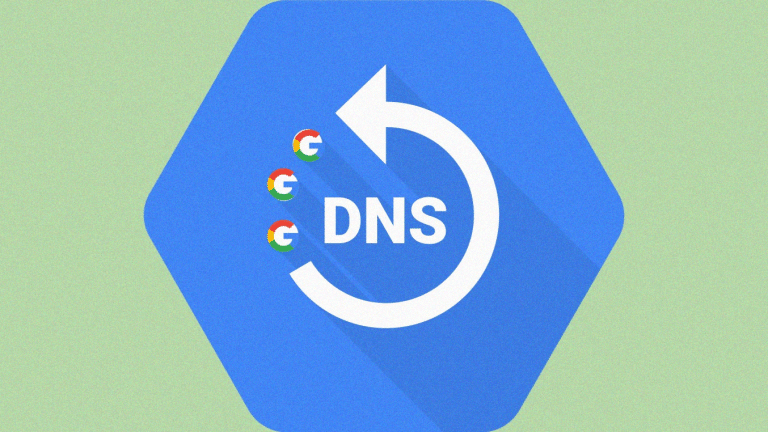Aunque es muy común, el problema de que el servidor DNS no responde puede asustar a muchas personas, especialmente cuando no se sabe exactamente qué sucedió y cómo solucionar este error.
Con eso en mente, preparamos este post abordando un poco más cuál es el problema del DNS, sus principales causas y cómo solucionar el error para que tu blog o sitio web pueda funcionar con normalidad.
¿Quieres comprender más y conocer las principales resoluciones? ¡Entonces mira el contenido a continuación!
¿Qué es el servidor DNS?
El servidor DNS (Domain Name System) es un sistema que ayuda al usuario a conectarse con sitios web en Internet y se utiliza cada vez que una persona se conecta a un sitio web por primera vez.
Pero, ¿cómo? Él hace la requisición de datos entrando en contacto con el servidor donde se alojan los archivos de este sitio. Este servidor, a su vez, es identificado mediante una dirección numérica, a la que llamamos IP.
Esa IP está formada por una serie de dígitos confusos que son muy difíciles de recordar, pero el servidor DNS asigna un nombre más sencillo al sitio, por ejemplo, rockcontent.com.
¿Qué significa que el servidor DNS no responde?
A menudo encontramos sitios web con problemas de carga en Internet, incluso cuando nuestra Internet funciona muy bien, ¿no es así?
Aparece en Chrome, el navegador más utilizado, de la siguiente manera: DNS_PROBE_FINISHED_NXDOMAIN.
Hay algunos factores detrás de ese mensaje que pueden influir en que ocurra el error. Entonces, expliquemos ahora qué puede causar este problema.
¿Qué causa este problema?
Cuando ingresa una URL, es el DNS que realiza la requisición de tu base de datos para encontrar la dirección IP del sitio web.
Es decir, es el DNS el que une la URL y la IP. Sin embargo, si no encuentras lo que buscas, se produce el problema y aparece el mensaje de error en el navegador.
Otros problemas también pueden tener una gran influencia en este error. Vamos a abordar los principales a continuación y cómo solucionarlo de manera efectiva.
¿Cómo solucionar el problema de que DNS no responde?
Como dijimos al principio, el problema del servidor DNS no responde puede ser abrumador al principio, ¡pero es muy sencillo de solucionar!
Consulta ahora las principales resoluciones:
Limpia tu caché
Es en la caché de DNS donde se almacenan todas las IPs de los sitios que visitas, y limpiarla puede ser una buena forma de solucionar el problema, ya que si una dirección IP que está desactualizada puede provocar el error DNS_PROBE_FINISHED_NXDOMAIN.
Para hacer esto correctamente, simplemente ejecuta el símbolo del sistema como un admin de Windows, escribe "ipconfig/flushdns" y presiona Enter.
Altera el servidor DNS
Intentaste limpiar tu caché, ¿pero no funcionó? Puede ser una buena idea cambiar el servidor DNS.
Para escapar de este error, muchas personas terminan optando por utilizar Google DNS, porque, además de una mejor conexión, ofrece más estabilidad y velocidad.
Puedes realizar este cambio siguiendo el paso a paso a continuación:
- Accede a tu Panel de control y abre el "Centro de redes y recursos compartidos".
- En el lado izquierdo, selecciona la opción "Alterar la configuración del adaptador".
- Con el botón derecho del ratón, haz clic en la conexión utilizada y selecciona "Propiedades".
- Ahora, selecciona “Protocolo IP versión 4 (TCP/IPv4)” y luego haz clic en “Propiedades”.
- En esta parte, encontrarás dos campos en blanco. Es en esos campos donde puedes definir qué servidores son los preferidos y la alternativa de tu PC. Las direcciones utilizadas por Google son 8.8.8.8 y 8.8.4.4, y openDNS 208.67.222.220 y 208.67.220.222.
- Selecciona Aceptar y sal.
Desactiva tu antivirus y VPN
Aunque es muy eficiente, la combinación de antivirus y VPN puede interferir en el acceso a algunos sitios. Por eso, si estás enfrentando un error de servidor DNS no responde, intenta desactivarlo primero.
Para deshabilitar VPN, sigue el paso a paso:
- Ve a tu Panel de control;
- Selecciona "Red e Internet" y luego "Conexiones de red".
- Pronto, encontrarás con la lista de todas las conexiones que tiene.
- Elige qué VPN deseas deshabilitar.
- Selecciona "Alterar la configuración de esta conexión".
- Después de eso, selecciona la pestaña "Red" en la parte superior de la ventana y luego haz clic en el botón Desinstalar.
- Ahora simplemente reinicie tu computadora.
Restablece Chrome Flags
Algunas funciones de Google Chrome pueden tener errores cuando se ejecutan, ya que algunas están en la fase de prueba y están disponibles para usuarios de todo el mundo. Esto también puede provocar errores en el servidor DNS.
Intenta restablecer la configuración de tu navegador escribiendo "chrome://flags/" en la barra de navegación. Esto puede hacer que el error desaparezca y puedas volver a la navegación normal.
Ajusta la dirección IP desde el Prompt de Comando
Esta acción es casi una limpieza de caché, sin embargo, un poco más profunda. Para realizar este ajuste, debes acceder al Prompt de Comando como admin e ingresar los siguientes códigos:
- ipconfig/release
- ipconfig/all
- ipconfig/
- ipconfig/
- netsh int ip set
- netsh winsock
Recuerda ingresar un comando a la vez y presionar Enter después de cada uno.
El error del servidor DNS no responde, o el error DNS_PROBE_FINISHED_NXDOMAIN, es muy común y también fácil de resolver.
Aunque parece complicado al principio o genera un dolor de cabeza inicial, solo se necesita un poco de investigación para encontrar la mejor resolución.
Ahora que conoces las soluciones para este problema, ¿qué tal descubrir cuáles son los principales errores que pueden ocurrir en WordPress y cómo solucionarlos?
Para que puedas convertirte en un verdadero experto en el tema y estar más preparado si encuentras alguno de estos problemas en el camino.
[rock_performance lang="es"]